Boot Loader Recovery w Windows 7
Jednym z powodów, dla których komputer nie uruchamia się w systemie operacyjnym Windows 7, jest uszkodzenie rekordu rozruchowego (MBR). Zastanówmy się, w jaki sposób można go przywrócić, a co za tym idzie, zwrócić możliwość normalnej pracy na komputerze.
Zobacz także:
Odzyskiwanie systemu operacyjnego w systemie Windows 7
Rozwiązywanie problemów z pobieraniem systemu Windows 7
Treść
Metody odzyskiwania bootloadera
Rekord rozruchowy może zostać uszkodzony z różnych powodów, w tym z powodu awarii systemu, nagłego odłączenia od zasilania lub spadków napięcia, wirusów itp. Zastanowimy się, jak poradzić sobie z konsekwencjami tych nieprzyjemnych czynników, które doprowadziły do problemu opisanego w tym artykule. Możesz rozwiązać ten problem automatycznie lub ręcznie za pomocą "Wiersza poleceń" .
Metoda 1: Automatyczne odzyskiwanie
Sam system operacyjny Windows udostępnia narzędzie, które naprawia rekord rozruchowy. Z reguły po nieudanym uruchomieniu systemu, po ponownym włączeniu komputera, jest ono automatycznie aktywowane, musisz tylko zgodzić się na procedurę w oknie dialogowym. Ale nawet jeśli automatyczne uruchomienie nie nastąpiło, można je aktywować ręcznie.
- W pierwszych sekundach uruchamiania komputera usłyszysz sygnał dźwiękowy, co oznacza ładowanie systemu BIOS. Musisz natychmiast przytrzymać klawisz F8 .
- Opisana czynność spowoduje, że okno wybierze typ uruchamiania systemu. Użyj przycisków w górę i w dół na klawiaturze, aby wybrać opcję "Rozwiązywanie problemów ..." i naciśnij Enter .
- Otworzy się środowisko odzyskiwania. Tutaj, w ten sam sposób, wybierz opcję "Uruchamianie odzyskiwania" i naciśnij Enter .
- Następnie uruchomi się narzędzie do automatycznego odzyskiwania. Postępuj zgodnie ze wszystkimi instrukcjami, które będą wyświetlane w jego oknie, jeśli się pojawią. Po zakończeniu tego procesu komputer uruchomi się ponownie i wraz z pozytywnym wynikiem uruchomi się system Windows.
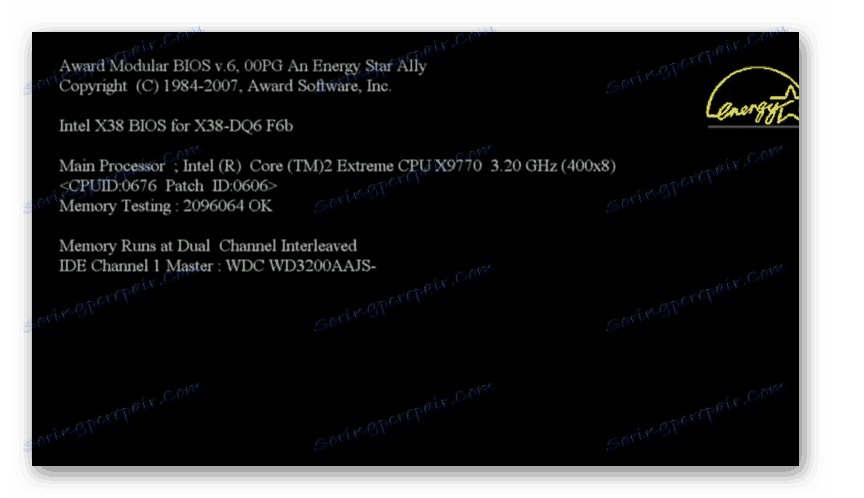
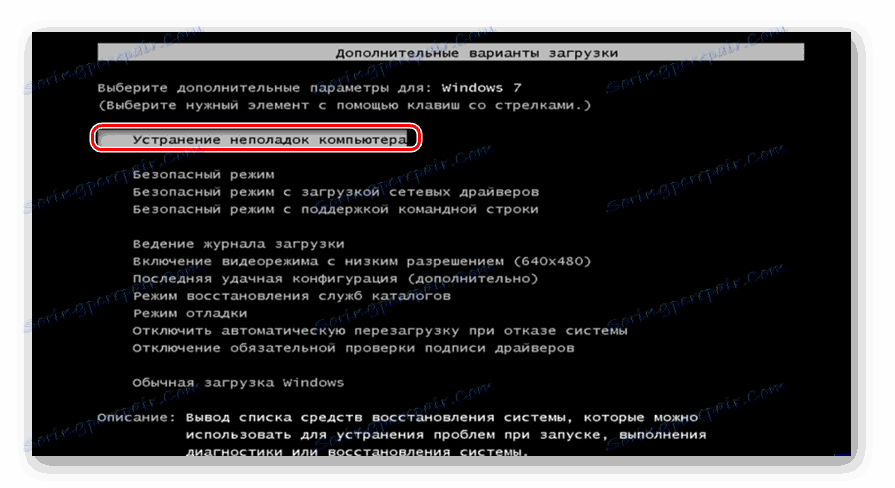

Jeśli przy użyciu powyższej metody nie uruchomisz nawet środowiska odzyskiwania, wykonaj wskazaną operację, uruchamiając się z dysku instalacyjnego lub dysku flash USB i wybierając opcję Przywracanie systemu w oknie początkowym.
Metoda 2: Bootrec
Niestety, opisana powyżej metoda nie zawsze pomaga, a następnie trzeba ręcznie przywrócić plik boot.ini za pomocą narzędzia Bootrec. Jest aktywowany przez wprowadzenie polecenia w "Wierszu poleceń" . Ponieważ nie jest możliwe uruchomienie tego narzędzia w standardzie z powodu niemożności uruchomienia systemu, należy go ponownie aktywować w środowisku odzyskiwania.
- Uruchom środowisko odzyskiwania, używając metody opisanej w poprzedniej metodzie. W oknie, które zostanie otwarte, wybierz opcję "Wiersz polecenia" i naciśnij Enter .
- Zostanie otwarty interfejs wiersza poleceń. Aby nadpisać MBR w pierwszym sektorze rozruchowym, wprowadź następującą komendę:
Bootrec.exe /FixMbrNaciśnij klawisz Enter .
- Następnie utwórz nowy sektor rozruchowy. W tym celu wpisz polecenie:
Bootrec.exe /FixBootKliknij ponownie Enter .
- Aby dezaktywować narzędzie, użyj następującego polecenia:
exitAby wykonać to ponownie, naciśnij Enter .
- Następnie uruchom ponownie komputer. Istnieje duże prawdopodobieństwo, że uruchomi się w trybie standardowym.

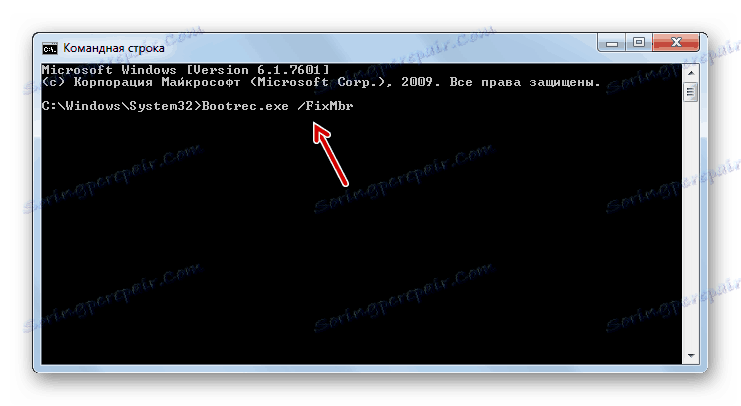
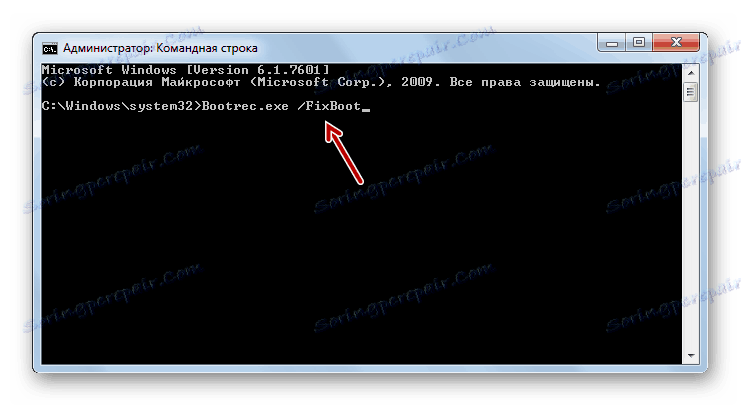
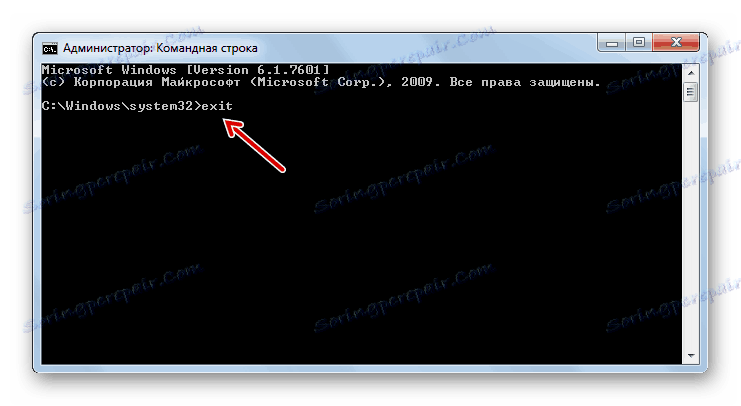
Jeśli ta opcja nie pomaga, to jest inna metoda, która jest również zaimplementowana za pomocą narzędzia Bootrec.
- Uruchom "Wiersz poleceń" ze środowiska przywracania. Wpisz:
Bootrec /ScanOsNaciśnij Enter .
- Dysk twardy zostanie przeskanowany na obecność zainstalowanego systemu operacyjnego. Po tej procedurze wprowadź polecenie:
Bootrec.exe /RebuildBcdPonownie kliknij klawisz Enter .
- W wyniku tych działań wszystkie znalezione systemy operacyjne zostaną zarejestrowane w menu rozruchowym. Trzeba tylko zamknąć narzędzie, aby zastosować polecenie:
exitPo jego wprowadzeniu kliknij Enter i uruchom ponownie komputer. Problem z uruchomieniem powinien zostać rozwiązany.
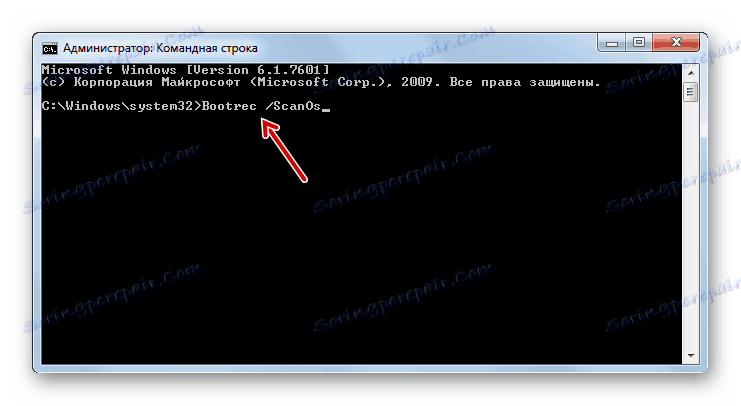
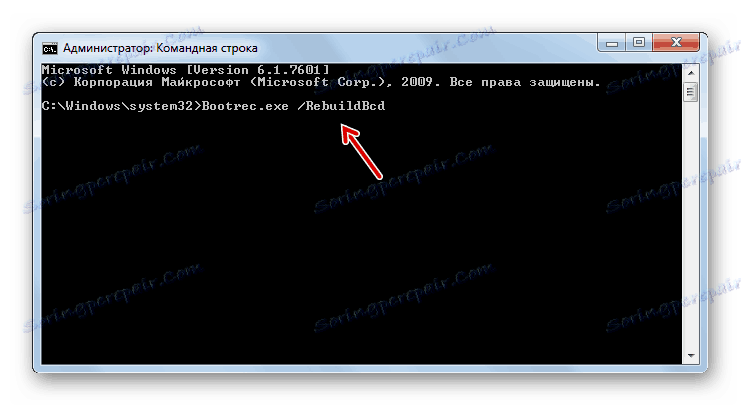
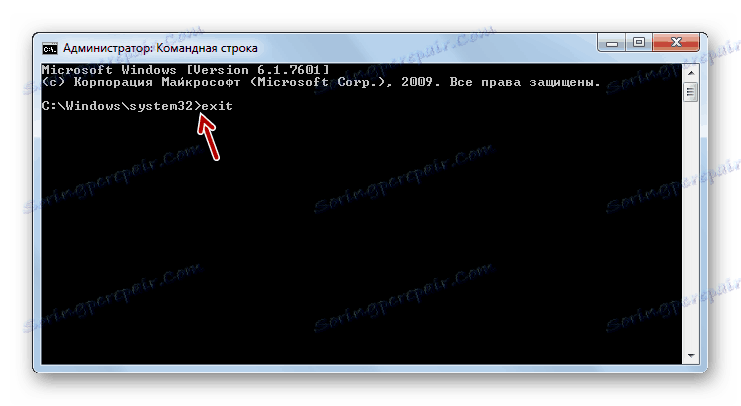
Metoda 3: BCDboot
Jeśli nie działa ani pierwsza, ani druga metoda, możliwe jest przywrócenie bootloadera za pomocą innego narzędzia - BCDboot. Podobnie jak poprzednie narzędzie, przechodzi przez "wiersz polecenia" w oknie odzyskiwania. BCDboot odtwarza lub tworzy środowisko rozruchowe aktywnej partycji dysku twardego. Szczególnie ta metoda jest skuteczna, jeśli środowisko rozruchowe w wyniku awarii zostało przeniesione na inną partycję dysku twardego.
- Uruchom "Wiersz polecenia" w środowisku odzyskiwania i wprowadź polecenie:
bcdboot.exe c:windowsJeśli twój system operacyjny nie jest zainstalowany na partycji C , to w tym poleceniu musisz zastąpić ten symbol bieżącą literą. Następnie naciśnij klawisz Enter .
- Zostanie wykonana operacja odzyskiwania, po której konieczne jest, jak w poprzednich przypadkach, ponowne uruchomienie komputera. Program ładujący musi zostać przywrócony.
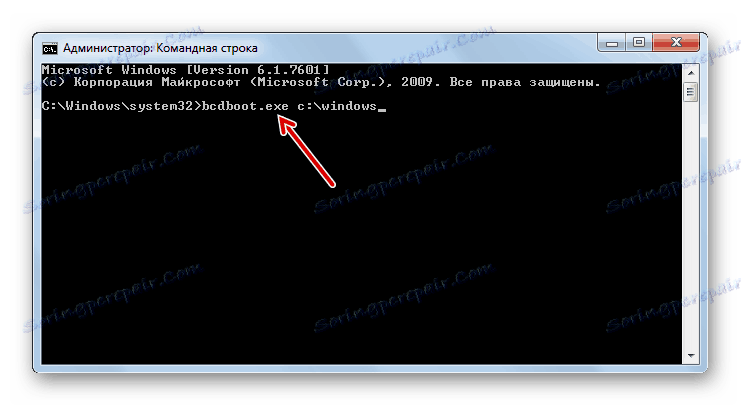
Istnieje kilka sposobów na przywrócenie rekordu rozruchowego w systemie Windows 7, jeśli jest uszkodzony. W większości przypadków wystarczy wykonać automatyczną operację reanimacyjną. Ale jeśli jego zastosowanie nie prowadzi do pozytywnych wyników, specjalne narzędzia systemowe uruchamiane z "linii poleceń" w środowisku odzyskiwania systemu operacyjnego przychodzą na ratunek.